نماذج جوجل (Google Forms) 2025: دليلك الشامل لإنشاء وفتح وتعديل النماذج باحتراف
في عالمنا الرقمي اليوم، أصبح جمع البيانات وتحليلها حجر الزاوية لاتخاذ القرارات الصائبة، سواء في مجال التعليم، الأعمال، أو حتى في تنظيم الفعاليات الشخصية. وهنا تبرز أداة نماذج جوجل (Google Forms) كحل سحري، بسيط ومجاني، يضع بين يديك قوة هائلة لإنشاء استطلاعات الرأي، الاختبارات، واستمارات التسجيل في دقائق معدودة. لكن، هل تستغل كل إمكانيات هذه الأداة؟

كثيرون يعرفون الأساسيات، ولكن القليل منهم يتقن فن التعامل معها باحترافية. قد تتساءل: “كيف أفتح نموذج جوجل الخاص بشخص ما؟”، أو “كيف يمكنني إنشاء أسئلة متفرعة ومعقدة؟”، أو ربما “كيف أحلل الردود التي جمعتها بفعالية؟”.
هذا المقال ليس مجرد دليل آخر يشرح الأساسيات، بل هو رحلة شاملة وعميقة في عالم نماذج جوجل لعام 2025. سنأخذ بيدك خطوة بخطوة، من أبسط المهام مثل فتح نموذج وصلك عبر البريد، إلى تقنيات متقدمة مثل إنشاء اختبارات ذات تصحيح تلقائي وربط الردود بجداول بيانات لتحليلها. هدفنا أن تتحول من مستخدم عادي إلى خبير قادر على تصميم نماذج ذكية، جذابة، وفعالة.
الفصل الأول: فن الوصول – كيف أفتح نموذج في جوجل؟
قبل أن نبدأ بالإنشاء، يجب أن نتقن فن الوصول. تبدو مهمة بسيطة، لكن معرفة الطرق المختلفة تمنحك مرونة كبيرة في التعامل مع النماذج.
جدول مقارن: أفضل طريقة لفتح نموذج جوجل
| الطريقة | متى تستخدمها | السرعة والفعالية |
| عبر الرابط المباشر | عندما يرسله شخص إليك عبر البريد أو رسالة. | الأسرع ومباشرة، لا تتطلب أي بحث. |
| عبر Google Drive | إذا كنت أنت المالك أو متعاونًا في التعديل. | متوسطة، وتمنحك تحكمًا كاملاً في الإعدادات والردود. |
| عبر Google Sheets | عند الحاجة لعرض الردود وتحليلها أولاً. | أبطأ لكنها شاملة للبيانات والنموذج. |
1. الفتح عبر الرابط المباشر: الطريقة اليومية
هذه هي الطريقة التي سيستخدمها 99% من المستجيبين. عندما يشاركك أحدهم نموذجًا لتعبئته، سواء عبر البريد الإلكتروني، واتساب، أو أي منصة أخرى، كل ما عليك فعله هو:
- ابحث عن الرابط: يبدأ عادةً بـ
https://docs.google.com/forms/... - انقر عليه: سيتم فتح النموذج مباشرة في متصفحك، جاهزًا للتعبئة. لا تحتاج حتى إلى حساب جوجل في معظم الحالات (إلا إذا قام المنشئ بتقييد الوصول).
2. الفتح من Google Drive: مركز التحكم الخاص بك
إذا كنت أنت من أنشأ النموذج، أو تمت إضافتك كمُحرِّر (متعاون)، فإن Google Drive هو بوابتك الرئيسية.
- كيف أفتح نموذج جوجل الذي أرسلته؟
- اذهب إلى موقع Google Drive وقم بتسجيل الدخول بحسابك.
- في شريط البحث العلوي، ابدأ بكتابة اسم النموذج. غالبًا ما يتذكره Drive بسرعة.
- إذا نسيت الاسم، يمكنك كتابة
type:formفي شريط البحث لعرض جميع النماذج الموجودة في حسابك. - انقر نقرًا مزدوجًا على الملف لفتحه في وضع التحرير، حيث يمكنك تعديل الأسئلة وعرض الردود.
- كيف أفتح نموذج جوجل الخاص بشخص ما (إذا كنت متعاونًا)؟
- اذهب إلى Google Drive.
- في القائمة الجانبية اليسرى، انقر على “تمت مشاركتها معي” (Shared with me).
- ستجد النموذج هناك. انقر عليه لفتحه في وضع التحرير.

الفصل الثاني: من الفكرة إلى الواقع – كيف يمكنني إنشاء نموذج Google؟
الآن بعد أن أتقنا الوصول، حان وقت الإبداع. إنشاء نموذج احترافي يتجاوز مجرد إضافة الأسئلة.
الخطوة 1: البدء من المكان الصحيح
- اذهب مباشرة إلى Google Forms أو من داخل Google Drive، انقر على “جديد” (+ New) > “نماذج جوجل” (Google Forms).
- ستواجه خيارين:
- “نموذج فارغ” (Blank form): لوحة بيضاء تمنحك حرية إبداعية كاملة.
- “من قالب” (From a template): نقطة انطلاق ممتازة. يوفر جوجل قوالب جاهزة لتسجيل الفعاليات، جمع معلومات الاتصال، دعوات الحفلات، وغيرها. يمكنك دائمًا تخصيصها لاحقًا.
الخطوة 2: بناء الهيكل – العنوان والوصف
قبل كتابة أول سؤال، امنح نموذجك هوية.
- العنوان: يجب أن يكون واضحًا ومباشرًا. بدلاً من “استبيان”، استخدم “استبيان رضا العملاء عن خدمة 2025”.
- الوصف: هذه هي فرصتك لشرح الغرض من النموذج، كم سيستغرق من وقت، وكيف سيتم استخدام البيانات (مهم جدًا للخصوصية وكسب ثقة المشاركين).
الفصل الثالث: قلب النموذج – كيف يمكنني إنشاء أسئلة على نموذج جوجل؟
جودة بياناتك تعتمد كليًا على جودة أسئلتك. نماذج جوجل توفر ترسانة من أنواع الأسئلة لتناسب كل احتياجاتك.
جدول مقارن: أنواع الأسئلة واستخداماتها المثلى
| نوع السؤال | الاستخدام المثالي | مثال عملي |
| إجابة قصيرة | بيانات محددة وقصيرة | الاسم، البريد الإلكتروني، رقم الهاتف |
| فقرة | إجابات مفتوحة وتفصيلية | “ما هي مقترحاتك لتحسين خدماتنا؟” |
| خيارات متعددة | اختيار إجابة واحدة فقط | “هل توصي بخدماتنا لصديق؟” (نعم/لا) |
| مربعات اختيار | اختيار أكثر من إجابة | “ما هي الميزات التي تستخدمها أكثر؟” |
| مقياس خطي | تقييم الرضا أو الموافقة | “من 1 إلى 5، ما مدى رضاك عن الجودة؟” |
وصف الصورة: لقطة شاشة لسؤال من نوع “خيارات متعددة” في نموذج جوجل. يظهر نص السؤال “ما هو مستواك في استخدام نماذج جوجل؟” مع خيارات مثل “مبتدئ”، “متوسط”، و “متقدم”.
- إضافة سؤال: انقر على أيقونة الدائرة التي تحتوي على علامة زائد (+) في الشريط الجانبي العائم.
- اختيار النوع المناسب (وهذا هو سر الاحتراف):
- إجابة قصيرة (Short answer): مثالية لجمع بيانات محددة مثل الاسم، البريد الإلكتروني، رقم الهاتف. يمكنك حتى إضافة “تحقق من صحة الرد” (Response validation) للتأكد من أن الإدخال هو رقم أو بريد إلكتروني صالح.
- فقرة (Paragraph): عندما تحتاج إلى إجابات مفتوحة وتفصيلية. امنح المشاركين مساحة للتعبير عن آرائهم.
- خيارات متعددة (Multiple choice): الخيار الكلاسيكي. يختار المستخدم إجابة واحدة فقط. مثالي لأسئلة “نعم/لا” أو أسئلة التصنيف.
- مربعات اختيار (Checkboxes): عندما يمكن للمستخدم اختيار أكثر من إجابة واحدة. مثال: “ما هي منصات التواصل الاجتماعي التي تستخدمها؟ (اختر كل ما ينطبق)”.
- قائمة منسدلة (Dropdown): تشبه الخيارات المتعددة ولكنها أكثر أناقة وتوفر المساحة، خاصة إذا كان لديك قائمة طويلة من الخيارات (مثل قائمة الدول).
- مقياس خطي (Linear scale): ممتاز لأسئلة التقييم. “على مقياس من 1 (غير راضٍ تمامًا) إلى 5 (راضٍ جدًا)، ما مدى رضاك عن تجربتك؟”.
- شبكة خيارات متعددة (Multiple choice grid): أداة قوية لتقييم عدة عناصر بنفس المعايير. مثال: صفوف (الجودة، السعر، خدمة العملاء) وأعمدة (ممتاز، جيد، مقبول، سيء).
- تحميل ملف (File upload): تسمح للمستجيبين بتحميل ملفات (مثل السيرة الذاتية أو صورة). كن حذرًا، فهذا يتطلب من المستجيب تسجيل الدخول بحساب جوجل.
- صياغة السؤال بوضوح: تجنب الأسئلة المزدوجة (التي تسأل عن شيئين في سؤال واحد) واللغة الغامضة.
- استخدام الميزات المتقدمة:
- “مطلوب” (Required): قم بتفعيله للأسئلة التي لا يمكن تخطيها.
- “الانتقال إلى قسم استنادًا إلى الإجابة” (Go to section based on answer): هذه ميزة احترافية! يمكنك إنشاء نماذج ذكية تتكيف مع إجابات المستخدم. مثال: إذا أجاب المستخدم بـ “نعم”، ينتقل إلى القسم 2، وإذا أجاب بـ “لا”، ينتقل إلى القسم 3.
الفصل الرابع: ما بعد الإرسال – تحليل الردود وفهم البيانات
إنشاء النموذج هو نصف المعركة فقط. القيمة الحقيقية تكمن في فهم الردود التي جمعتها.
- الوصول إلى الردود: افتح نموذجك في وضع التحرير وانقر على تبويب “الردود” (Responses) في الأعلى.
- ستجد ثلاثة طرق لعرض البيانات:
- “ملخص” (Summary): عرض رائع وسريع. يقوم جوجل تلقائيًا بإنشاء رسوم بيانية ومخططات جميلة لكل سؤال، مما يمنحك نظرة عامة فورية على النتائج.
- “سؤال” (Question): يتيح لك استعراض جميع الإجابات لكل سؤال على حدة. مفيد لمقارنة الردود على سؤال معين.
- “فردي” (Individual): يعرض لك كل استمارة تم تعبئتها بشكل فردي، كما لو كنت تقرأها ورقيًا.
- التحليل المتقدم مع Google Sheets:للحصول على قوة تحليلية حقيقية، انقر على أيقونة Google Sheets الخضراء في تبويب “الردود”. سيؤدي هذا إلى:
- إنشاء جدول بيانات جديد مرتبط بنموذجك.
- سيتم تحديث جدول البيانات تلقائيًا مع كل رد جديد.
- في Google Sheets، يمكنك فرز البيانات، تصفيتها، إنشاء رسوم بيانية مخصصة، واستخدام الصيغ المتقدمة لتحليل أعمق.
الفصل الخامس: التحكم الكامل – إعدادات وحيل احترافية
انقر على أيقونة “الإعدادات” (Settings) (شكل الترس) في الأعلى لتطلق العنان للقوة الحقيقية لنماذجك.
- جعل النموذج اختبارًا (Make this a quiz): قم بتعيين نقاط للأسئلة، تحديد الإجابات الصحيحة، وتوفير ملاحظات تلقائية. مثالي للمعلمين والمدربين.
- إدارة الردود:
- “جمع عناوين البريد الإلكتروني” (Collect emails): لتعرف من استجاب.
- “تقييد لرد واحد” (Limit to 1 response): يمنع نفس الشخص من ملء النموذج عدة مرات (يتطلب تسجيل الدخول).
- العرض التقديمي (Presentation):
- “إظهار شريط التقدم” (Show progress bar): يشجع المستخدمين على إكمال النماذج الطويلة.
- “ترتيب الأسئلة عشوائيًا” (Shuffle question order): مفيد جدًا في الاختبارات لمنع الغش.
- “رسالة التأكيد” (Confirmation message): قم بتخصيص الرسالة التي تظهر للمستخدم بعد إرسال النموذج.
ما المقصود بالحقل المنسدل في نماذج Google؟
الحقل المنسدل في نماذج Google هو عنصر نموذج يسمح للمستخدمين باختيار استجابة من قائمة خيارات محددة مسبقا. تشبه الأسئلة التي تحتوي على خيارات القائمة المنسدلة أسئلة الاختيار من متعدد.
تعد الحقول المنسدلة جيدة للأسئلة المغلقة ، ولكنها لا تعمل بشكل جيد مع الأسئلة المفتوحة ، والتي تمنح المستخدمين القدرة على كتابة أي إجابة يرغبون فيها.
كيفية إضافة قائمة منسدلة من الخيارات
من المحتمل أن يكون لديك بالفعل نموذج تريد إضافة قائمة منسدلة إليه. ولكن إذا لم يكن الأمر كذلك ، فتوجه إلى نماذج Google وانقر فوق علامة الجمع الكبيرة لإنشاء علامة الجمع الجديدة من البداية.
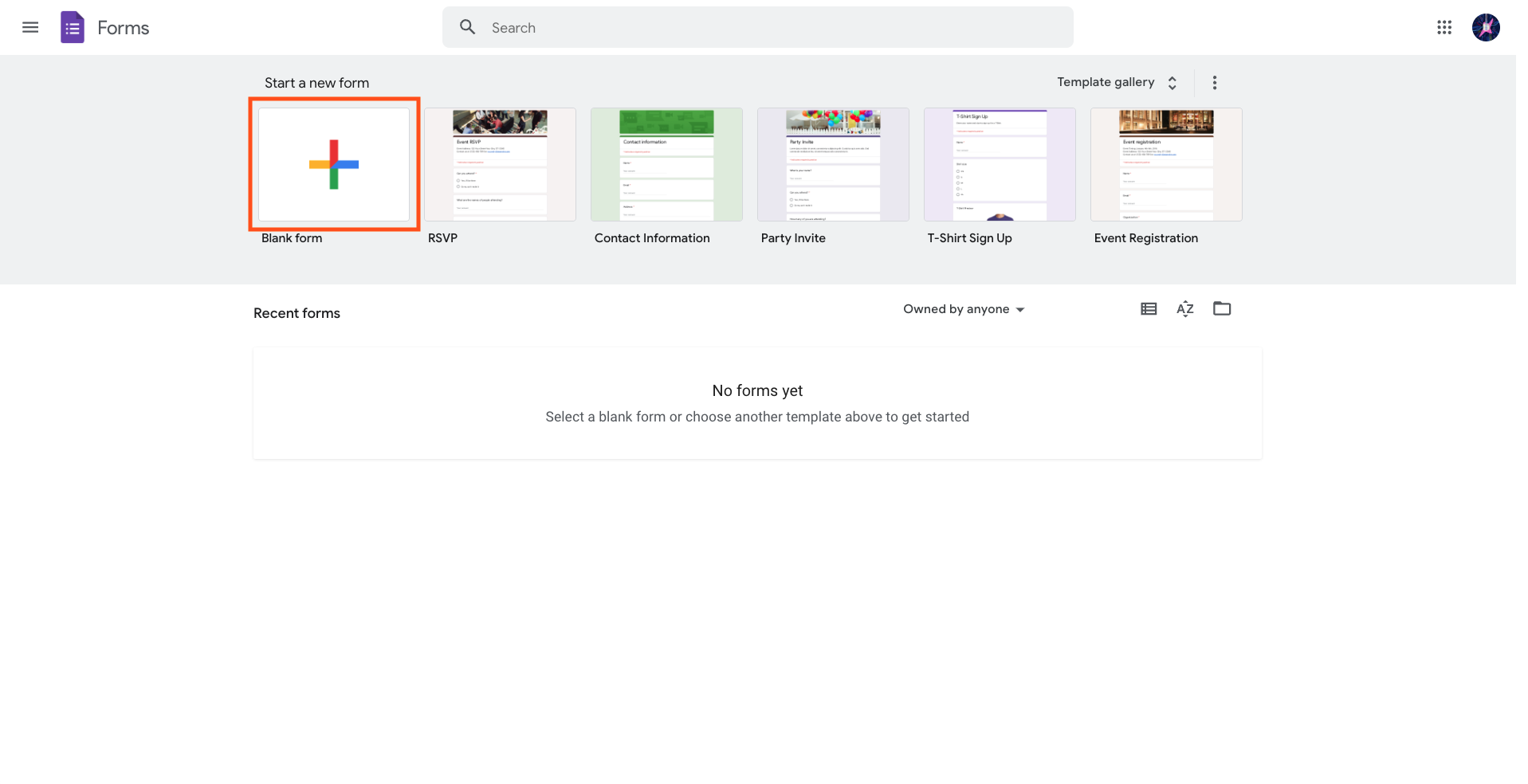
في النموذج الخاص بك ، انقر فوق السؤال الذي تريد إضافة قائمة منسدلة إليه أو أضف سؤالا جديدا بالنقر فوق علامة الجمع في القائمة العائمة على اليمين. انقر فوق المربع الموجود في الزاوية العلوية اليسرى من حقل السؤال.
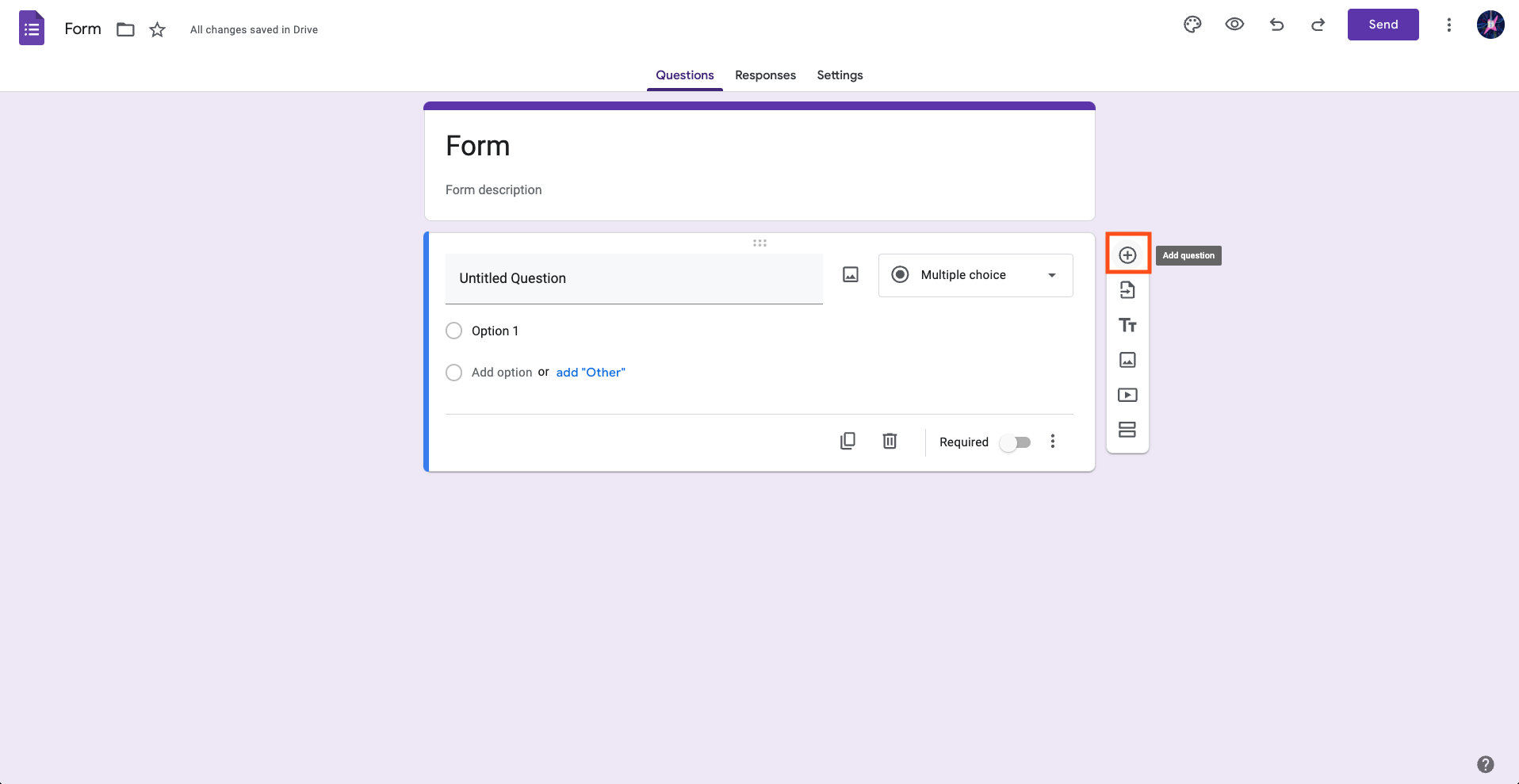
ثم حدد القائمة المنسدلة.
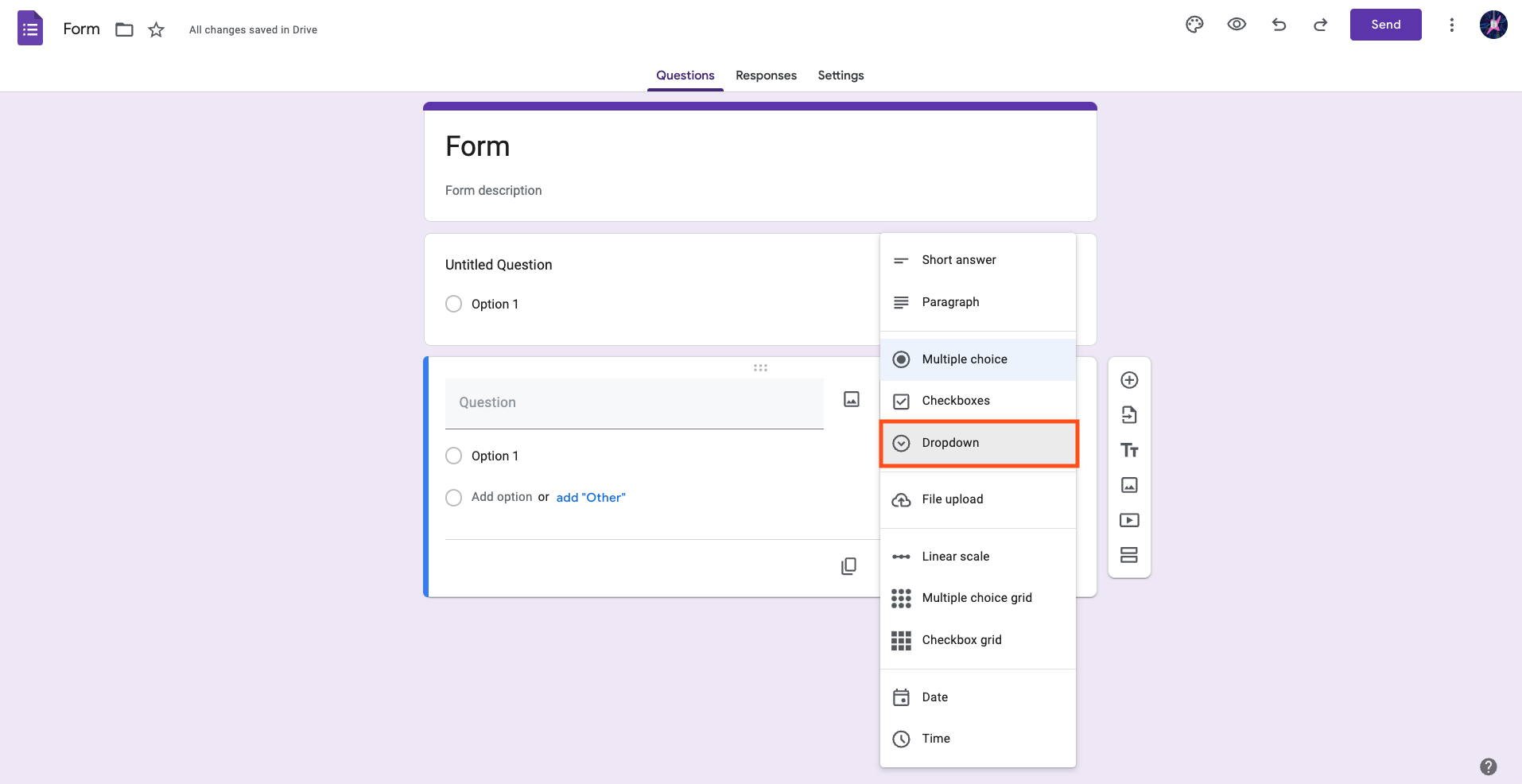
يمكنك الآن إضافة عناصر إلى قائمتك المنسدلة بالنقر فوق إضافة خيار. لتحرير نص الخيار ، ما عليك سوى النقر فوقه.
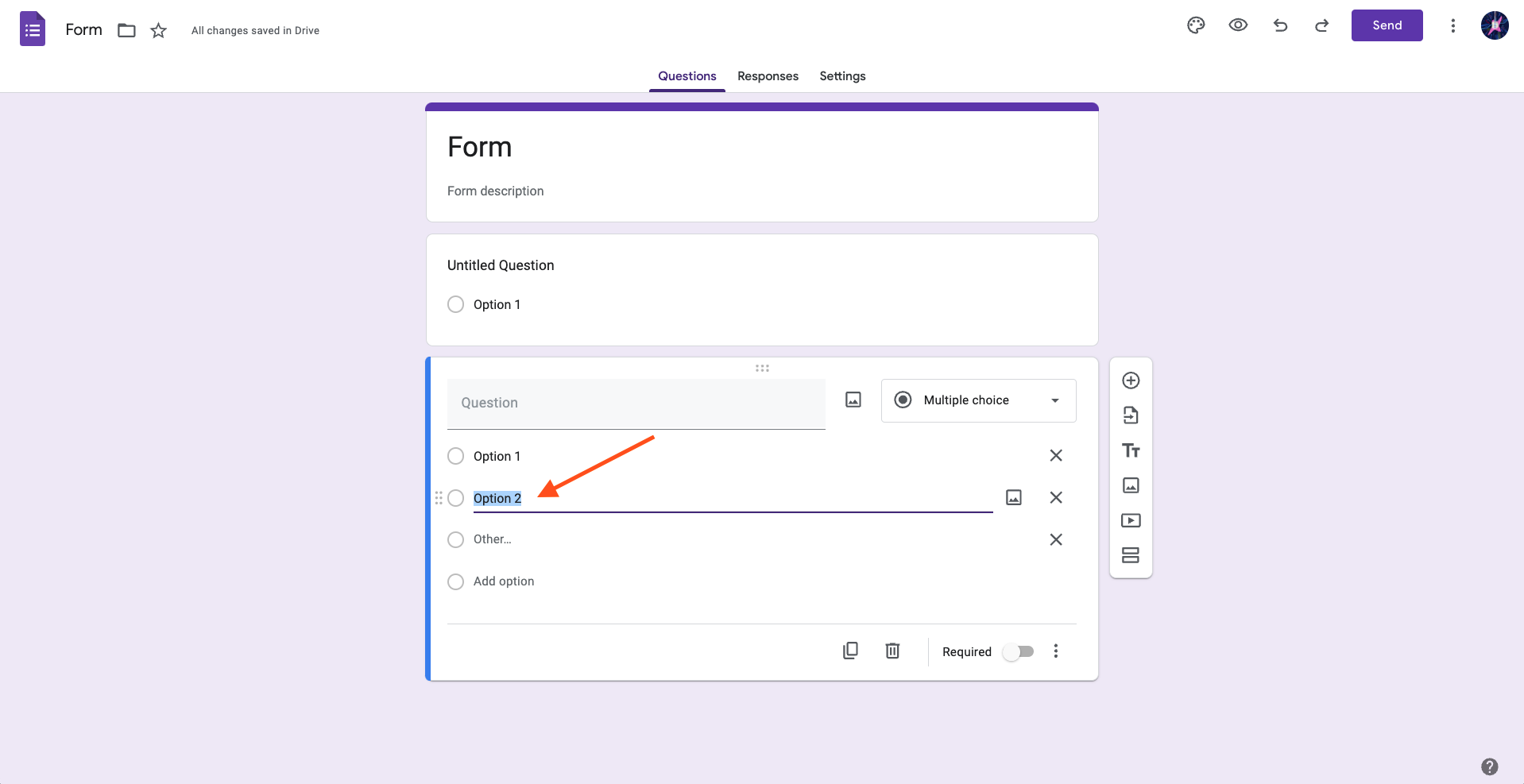
إذا كنت بحاجة إلى إعادة ترتيب خياراتك، فقم بالتمرير فوق النقاط الست على يسار كل رقم خيار وقم بالسحب والإفلات لإعادة ترتيبها.
بمجرد إدخال خيارات الاستجابة ، من المهم اختبارها للتأكد من أن النموذج يعمل بشكل صحيح.
انقر فوق أيقونة العين في أعلى يمين الشاشة لمعاينة النموذج الخاص بك. سيؤدي هذا إلى فتح النموذج في علامة تبويب جديدة ويسمح لك بمراجعة كل سؤال وقائمة منسدلة.

بعد اختبار حقول القائمة المنسدلة وتكون راضيا عن النموذج الخاص بك، يمكنك مشاركة النموذج مع الآخرين. ما عليك سوى النقر فوق الزر “إرسال” في أعلى اليمين وملء عناوين البريد الإلكتروني التي ترغب في إرسال النموذج إليها. انقر فوق إرسال عند ملء جميع الحقول المطلوبة. بدلا من ذلك، يمكنك نسخ رابط إلى النموذج الخاص بك أو تضمين التعليمات البرمجية لإضافته إلى موقع ويب.

نصيحة احترافية
وفر الوقت عن طريق إضافة خيارات القائمة المنسدلة بكميات كبيرة. انسخ خيارات الرد من جدول بيانات أو مستند آخر والصقه في حقل خيار الإجابة الأولى في سؤالك في نماذج Google. سيؤدي هذا تلقائيا إلى إضافة خيارات الاستجابة في أسطر منفصلة.
طريقة أسهل لسحب عناصر النموذج وإفلاتها
تعمل إضافة الأسئلة وتحديد خيار القائمة المنسدلة ، ولكن ألن يكون من الجيد أن تتمكن من اختيار أي نوع سؤال بصريا من قائمة شاملة وإفلاته في النموذج الخاص بك دون الخطوات الإضافية؟
يمكنك القيام بذلك باستخدام منشئ النماذج عبر الإنترنت Jotform.
قد لا ترى الفائدة الرئيسية لهذا حتى الآن ، ولكن إذا وجدت نفسك تستخدم نماذج Google كثيرا ، فستصطدم في النهاية بالحائط. ذلك لأن نماذج Google لا تحتوي على الكثير من الميزات الإضافية.
من ناحية أخرى ، يقدم Jotform قائمة واسعة من أنواع الأسئلة ومئات الأدوات التي يمكنك سحبها وإفلاتها لتخصيص نماذجك والحصول على البيانات التي تحتاجها. سينمو Jotform معك ، وستتمكن من الوصول إلى جميع ميزاتنا من خلال خطة Starter المجانية. جربها.
في غضون ذلك ، دعنا نلقي نظرة على بعض فوائد النماذج المنسدلة.
نصيحة احترافية
قم بإنشاء نماذج منسدلة مخصصة مجانا باستخدام Jotform ، أفضل بديل لنموذج Google!
أهم 6 فوائد لاستخدام الحقول المنسدلة
يمكنك استخدام الحقول المنسدلة لتحقيق أهداف محددة في النماذج أو الاستطلاعات الخاصة بك. فيما يلي أهم فوائد استخدام تنسيق السؤال هذا.
- قلل مقدار المساحة التي يشغلها النموذج الخاص بك. على سبيل المثال، إذا كنت تسأل عن بلد إقامة شخص ما، فيمكنك تضمين قائمة منسدلة تحتوي على جميع البلدان المحتملة. سيوفر ذلك المستجيبين من الاضطرار إلى التمرير إلى ما بعد أكثر من 200 خيار فقط للوصول إلى السؤال التالي.
- قم بتنسيق إجاباتك بطريقة معينة. إذا كنت ترغب في عرض إجابات سؤال بطريقة معينة ، فيمكنك استخدام قائمة منسدلة للتأكد من اتساق خيارات الإجابة. إذا سمحت للأشخاص بالكتابة في إجاباتهم الخاصة ، فقد تتلقى ردودا باستخدام أخطاء إملائية. مع وجود جميع الإجابات بنفس التنسيق ، سيكون من الأسهل أيضا فرزها وتنظيمها.
- اجمع المعلومات من المستجيبين الذين ليسوا متأكدين مما يختارونه. إذا أضفت خيارا “آخر” إلى القائمة المنسدلة، فيمكن للمستجيبين الذين ليسوا متأكدين من الخيار الذي يناسبهم بشكل أفضل اختيار “أخرى” وإدخال ردهم الخاص.
- منع الاستجابات غير الصحيحة أو غير ذات الصلة. إذا قمت بتضمين قائمة بالردود الصالحة في القائمة المنسدلة، لن يتمكن المستجيبون من إدخال إجابة غير صالحة. يساعد ذلك إذا كنت تطلب شيئا مثل حالة المستجيب ، حيث توجد قائمة محددة من الخيارات.
- توفير وقت المستخدمين. في أي وقت يمكنك تجنب جعل الأشخاص يملؤون شيئا يدويا سيوفر لهم الوقت.
- اجعل نماذجك تبدو أكثر احترافية. يمكن أن تعمل القوائم المنسدلة على تحسين بنية أسئلتك، مما يجعل نماذجك أو استطلاعاتك تبدو أكثر تنظيما وأسهل في القراءة.
الفصل السادس: أسئلة شائعة (FAQ) وحل المشاكل
س: كيف أعرف أن ردي قد تم حفظه؟
ج: بعد الضغط على زر “إرسال” (Submit)، ستظهر لك صفحة تأكيد تشير إلى أنه “تم تسجيل ردك بنجاح”. إذا لم تظهر هذه الصفحة، فقد يكون هناك مشكلة في اتصالك بالإنترنت.
س: هل أستطيع إغلاق النموذج بعد وقت معين؟
ج: نعم. في تبويب “الردود”، يمكنك إيقاف خيار “قبول الردود” (Accepting responses) في أي وقت. هذا يمنع استقبال أي إجابات جديدة بشكل فوري.
س: هل يمكن تصدير النتائج إلى Excel؟
ج: نعم وبسهولة. أولاً، اربط نموذجك بـ Google Sheets كما شرحنا. بعد ذلك، افتح جدول البيانات، ومن قائمة “ملف” (File)، اختر “تنزيل” (Download) ثم “Microsoft Excel (.xlsx)”.
الخلاصة: نماذج جوجل ليست مجرد أداة، بل هي مهارة
إتقان التعامل مع نماذج جوجل يفتح لك أبوابًا واسعة لجمع البيانات وتنظيمها بكفاءة. لم تعد مجرد أداة لإنشاء نموذج إداري بسيط، بل أصبحت منصة متكاملة للتعليم والتسويق والبحث. من خلال فهم كيفية فتح النماذج المختلفة، وتصميم أسئلة ذكية، وتحليل الردود بعمق، فإنك لا تستخدم أداة فحسب، بل تكتسب مهارة أساسية في العصر الرقمي.
الآن، الكرة في ملعبك. ابدأ بتطبيق ما تعلمته اليوم، وحوّل أفكارك إلى نماذج تفاعلية تجمع لك الرؤى التي تحتاجها لاتخاذ قرارات أفضل.